
கோரல் டிரா பல வடிவமைப்பாளர்கள், இல்லஸ்ட்ரேட்டர்கள் மற்றும் கலைஞர்களின் வரைபடங்கள் ஒரு மல்டிஃபங்க்ஸ்னல் வசதியான வரைதல் கருவியாக அறியப்படுகிறது. இந்த திட்டத்தை பகுத்தறிவுடன் பயன்படுத்தவும், அதன் இடைமுகத்தை பயப்படுவதில்லை, புதிதாக கலைஞர்கள் அதன் வேலையின் அடிப்படை கொள்கைகளை நன்கு அறிந்திருக்க வேண்டும்.
இந்த கட்டுரையில், Cerel Draw ஏற்பாடு செய்யப்படுவதைப் பற்றி நாம் கூறுவோம், அது மிகப்பெரிய செயல்திறனை எவ்வாறு பயன்படுத்துவது என்பதைப் பற்றி நாம் கூறுவோம்.
கோரல் டிரா பயன்படுத்துவது எப்படி
நீங்கள் ஒரு விளக்கம் வரைய அல்லது ஒரு வணிக அட்டை அமைப்பை உருவாக்க அல்லது ஒரு பதாகை, சுவரொட்டி மற்றும் பிற காட்சி பொருட்கள் உருவாக்க, நீங்கள் பாதுகாப்பாக கோரல் டிரா பயன்படுத்த முடியும். இந்த திட்டம் நீங்கள் எதையாவது வரைய மற்றும் ஒரு அச்சு அமைப்பை தயார் செய்ய உதவும்.
கணினி கிராபிக்ஸ் நிரலைத் தேர்ந்தெடுக்கவும்? எங்கள் வலைத்தளத்தில் படிக்கவும்: தேர்வு என்ன - கோரல் டிரா அல்லது அடோப் ஃபோட்டோஷாப்?
1. டெவலப்பர் அதிகாரப்பூர்வ தளத்திலிருந்து மென்பொருள் நிறுவல் கோப்பை பதிவிறக்கவும். தொடங்குவதற்கு, இது பயன்பாட்டு பதிப்பை விசாரிக்க முடியும்.

2. பதிவிறக்கத்திற்காக காத்திருந்த பிறகு, சட்டசபை வழிகாட்டி கேட்கும் பின்வருமாறு கணினிக்கு நிரலை நிறுவவும்.
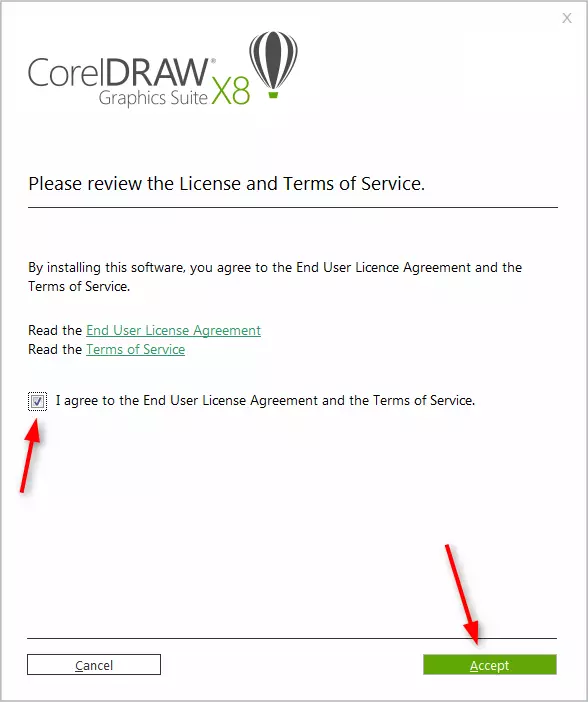
3. நிறுவலுக்குப் பிறகு, நீங்கள் ஒரு Corel தனிபயன் கணக்கை உருவாக்க வேண்டும்.
ஒரு புதிய ஆவணம் கோரல் டிராவை உருவாக்குதல்
பயனுள்ள தகவல்: கோரல் டிராவில் உள்ள ஹாட் விசைகள்
1. தொடக்க சாளரத்தில், "உருவாக்கு" என்பதைக் கிளிக் செய்யவும் அல்லது Ctrl + N முக்கிய கலவையைப் பயன்படுத்துங்கள். Parmeters ஆவணத்தை அமைக்கவும்: பிக்சல்கள் அல்லது மெட்ரிக் அலகுகளில் பெயர், தாள் நோக்குநிலை அளவு, பக்கங்கள், தீர்மானம், வண்ண சுயவிவரங்களின் எண்ணிக்கை. சரி என்பதைக் கிளிக் செய்யவும்.
2. ஆவணத்தின் பணி துறையில் எங்களுக்கு முன். தாள் அளவுருக்கள் நாம் எப்போதும் மெனு பட்டியில் கீழ் மாற்ற முடியும்.

கோரல் டிராவில் பொருட்களை வரைதல்
கருவிப்பட்டியைப் பயன்படுத்தி வரையவும். இது தன்னிச்சையான கோடுகள், வளைவுகள் beziers, polygonal வரையறைகளை, polygons வரைதல் கருவிகள் கொண்ட கருவிகள் உள்ளன.
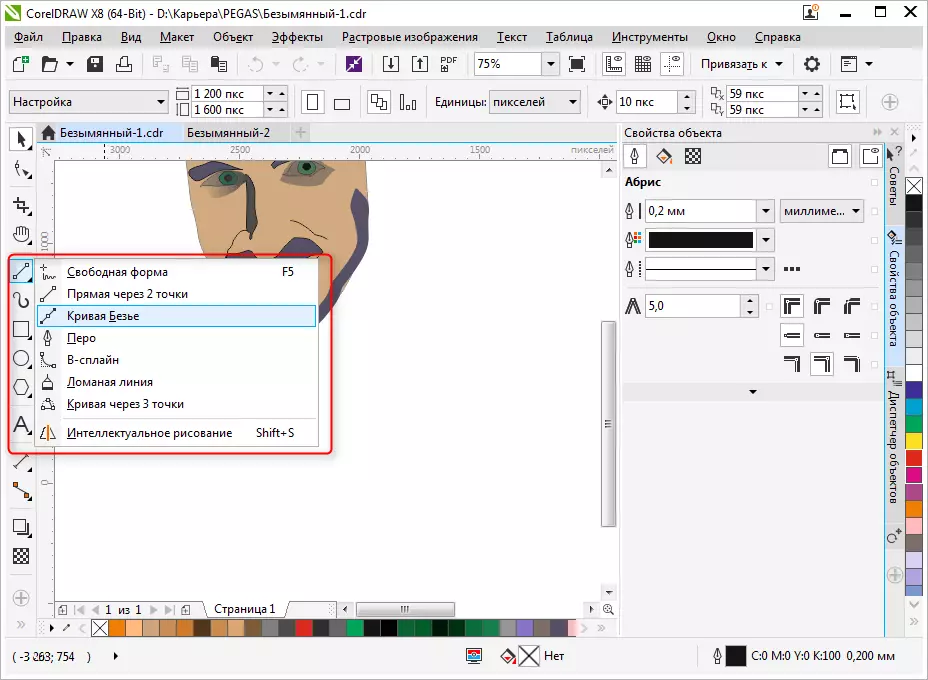
அதே குழுவில், நீங்கள் கேடி மற்றும் பான்டிங் கருவிகள், அதே போல் "படிவம்" கருவி, அதே போல் நீங்கள் spines முனைய புள்ளிகள் திருத்த அனுமதிக்கும்.

கோரல் டிராவில் உள்ள பொருட்களை எடிட்டிங்
பெரும்பாலும் உங்கள் வேலையில், வரையப்பட்ட உருப்படிகளை எடிட்டுவதற்கு பொருள் பண்புகள் குழுவை நீங்கள் பயன்படுத்துவீர்கள். தேர்ந்தெடுக்கப்பட்ட பொருள் பின்வரும் பண்புகளால் திருத்தப்படுகிறது.
- ABRIS. இந்த தாவலில், பொருள் சர்க்யூட் அளவுருக்களை அமைக்கவும். அதன் தடிமன், நிறம், வரி வகை, chamfer மற்றும் கோண கோணத்தின் அம்சங்கள்.
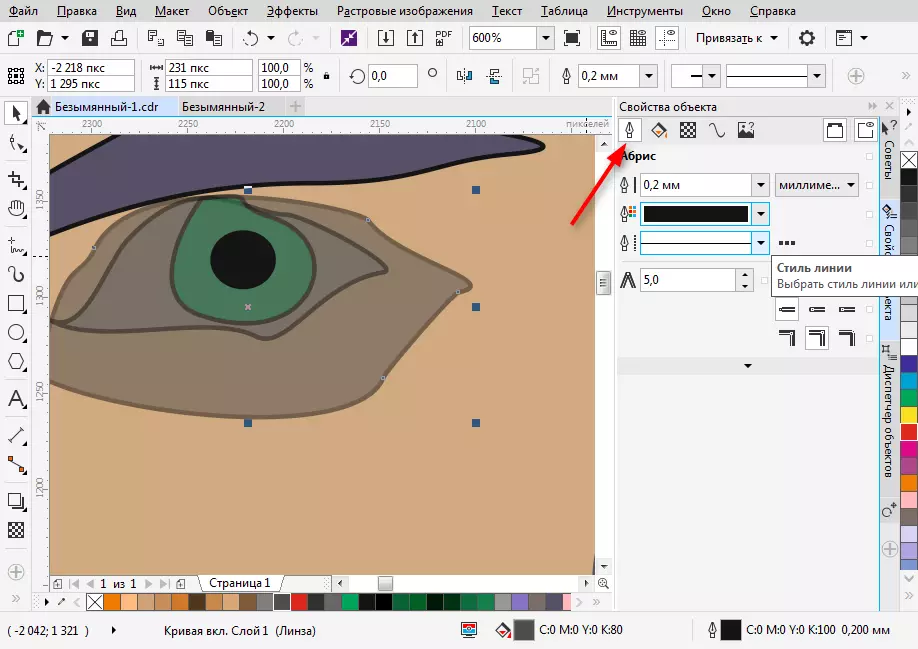
- நிரப்பவும். இந்த தாவலை மூடிய பகுதியின் நிரப்பு நிரூபிக்கிறது. இது எளிய, சாய்வு, வடிவமைக்கப்பட்ட மற்றும் ராஸ்டர் ஆக இருக்கலாம். நிரப்பு ஒவ்வொரு வகை அதன் சொந்த அமைப்புகளைக் கொண்டுள்ளது. நிரப்பு நிறம் பொருள் பண்புகள் உள்ள தட்டு மூலம் தேர்வு செய்யலாம், ஆனால் தேவையான வண்ண தேர்வு மிகவும் வசதியான வழி நிரல் சாளரத்தின் வலது விளிம்பில் அருகில் ஒரு செங்குத்து வண்ண குழு அதை கிளிக் செய்ய வேண்டும்.
வேலை செய்யும் போது பயன்படுத்தப்படும் நிறங்கள் திரையின் அடிப்பகுதியில் காட்டப்படும் என்பதை நினைவில் கொள்க. அவர்கள் வெறுமனே கிளிக் செய்வதன் மூலம் பொருள் பயன்படுத்தலாம்.
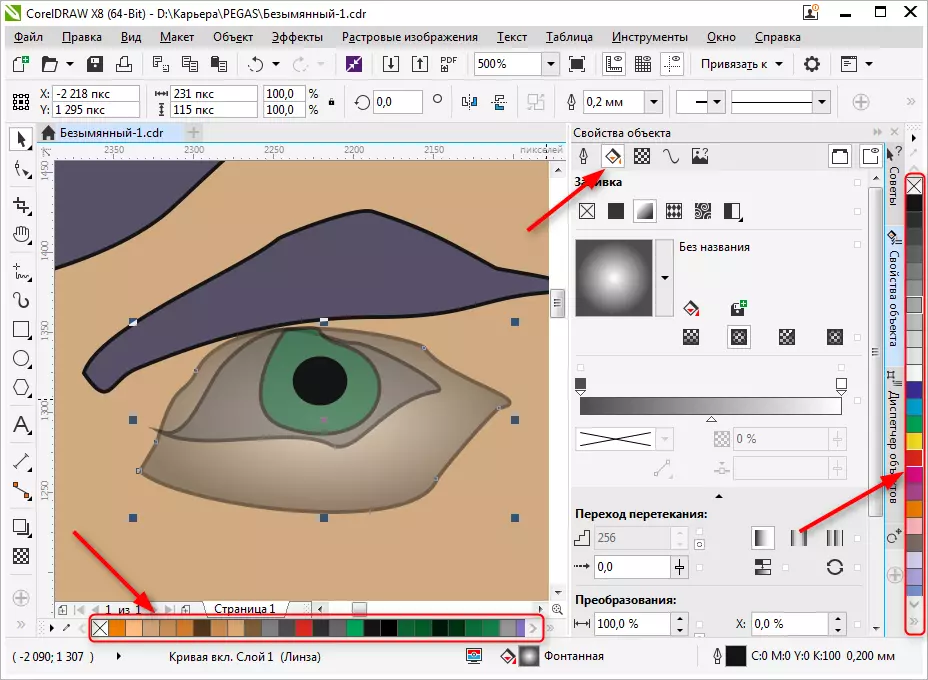
- வெளிப்படைத்தன்மை. பொருளின் வெளிப்படைத்தன்மையை வகைப்படுத்துங்கள். இது ஒரே மாதிரியான அல்லது சாய்வு. ஸ்லைடர் பயன்படுத்தி, அதன் பட்டம் அமைக்க. வெளிப்படைத்தன்மை விரைவில் கருவிப்பட்டியில் இருந்து செயல்படுத்தப்படும் (ஸ்கிரீன் ஷாட் பார்க்கவும்).
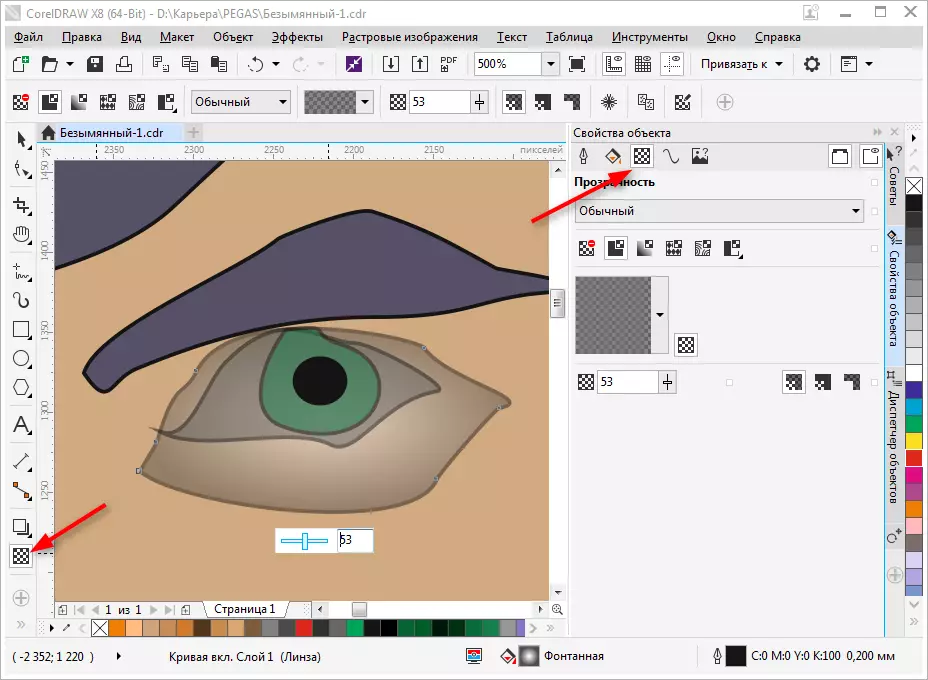
தேர்ந்தெடுக்கப்பட்ட பொருளை அளவிட முடியும், சுழற்றலாம், பிரதிபலிக்க பிரதிபலிக்கின்றன, விகிதாச்சாரத்தை மாற்றவும். இது பணியிடத்தின் வலதுபுறத்தில் உள்ள அமைப்புகளின் தாவல்களில் திறக்கப்படும் மாற்று பேனலைப் பயன்படுத்தி இது செய்யப்படுகிறது. இந்த தாவலை காணவில்லை என்றால், ஏற்கனவே உள்ள தாவல்களின் கீழ் "+" அழுத்தவும் மற்றும் மாற்று முறைகளில் ஒன்றுக்கு எதிர் பெட்டியை சரிபார்க்கவும்.

கருவிப்பட்டியில் பொருத்தமான ஐகானை கிளிக் செய்வதன் மூலம் தேர்ந்தெடுக்கப்பட்ட பொருளுக்கு நிழல் பொருளை அமைக்கவும். நிழல், நீங்கள் வடிவம் மற்றும் வெளிப்படைத்தன்மை அமைக்க முடியும்.

மற்ற வடிவங்களுக்கு ஏற்றுமதி
உங்கள் வரைபடத்தை ஏற்றுமதி செய்வதற்கு முன் தாள் உள்ளே இருக்க வேண்டும்.
நீங்கள் JPEG போன்ற ராஸ்டர் வடிவமைப்பிற்கு ஏற்றுமதி செய்ய விரும்பினால், நீங்கள் குழுவாக வடிவத்தை முன்னிலைப்படுத்த வேண்டும் மற்றும் Ctrl + E ஐ அழுத்தவும், பின்னர் வடிவத்தைத் தேர்ந்தெடுத்து, "மட்டுமே தேர்ந்தெடுக்கப்பட்ட" ஒரு டிக் வைக்க வேண்டும். பின்னர் "ஏற்றுமதி" என்பதைக் கிளிக் செய்யவும்.
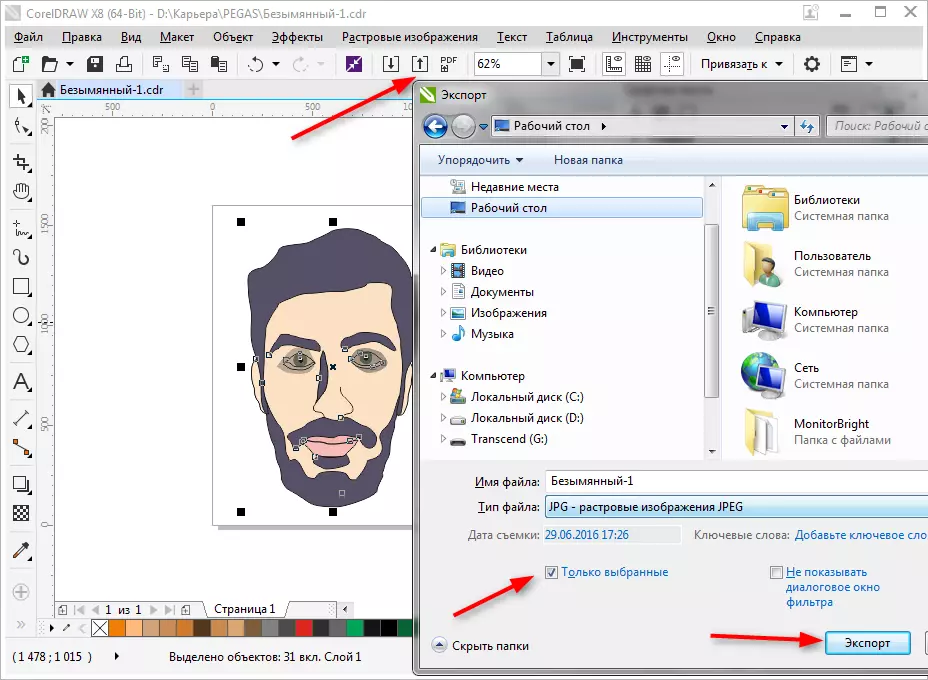
ஏற்றுமதி செய்வதற்கு முன் இறுதி அமைப்புகளை நீங்கள் குறிப்பிடக்கூடிய ஒரு சாளரம் திறக்கப்படும். புலங்கள் மற்றும் உள்ளீடுகள் இல்லாமல் எங்கள் படத்தை மட்டுமே ஏற்றுமதி செய்யப்படுகிறது என்று நாங்கள் பார்க்கிறோம்.

முழு தாளை சேமிக்க, நீங்கள் ஒரு செவ்வகத்துடன் ஏற்றுமதி செய்வதற்கு முன் அதை எடுத்துச் செல்ல வேண்டும், மேலும் இந்த செவ்வக உள்ளூரில் உள்ள எல்லா பொருள்களையும் முன்னிலைப்படுத்த வேண்டும். நீங்கள் அதை காண விரும்பவில்லை என்றால், வெறுமனே Apris துண்டிக்க அல்லது பக்கவாதம் வெள்ளை நிறம் கேட்க.
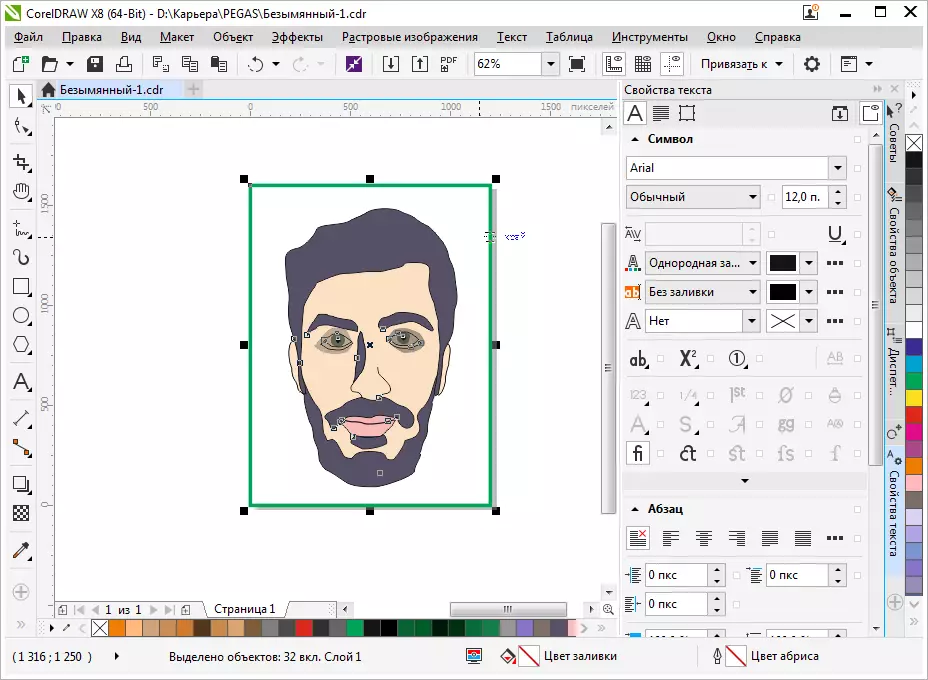
PDF இல் சேமிக்க, நீங்கள் ஒரு தாள் எந்த கையாளுதல் தேவையில்லை, தாள் அனைத்து உள்ளடக்கங்களை தானாக இந்த வடிவத்தில் சேமிக்கப்படும். Pictogram ஐ அழுத்தவும், ஸ்கிரீன்ஷாட்டில் உள்ளபடி, "அளவுருக்கள்" மற்றும் ஆவண அமைப்புகளை அமைக்கவும். "சரி" என்பதைக் கிளிக் செய்து "சேமி".
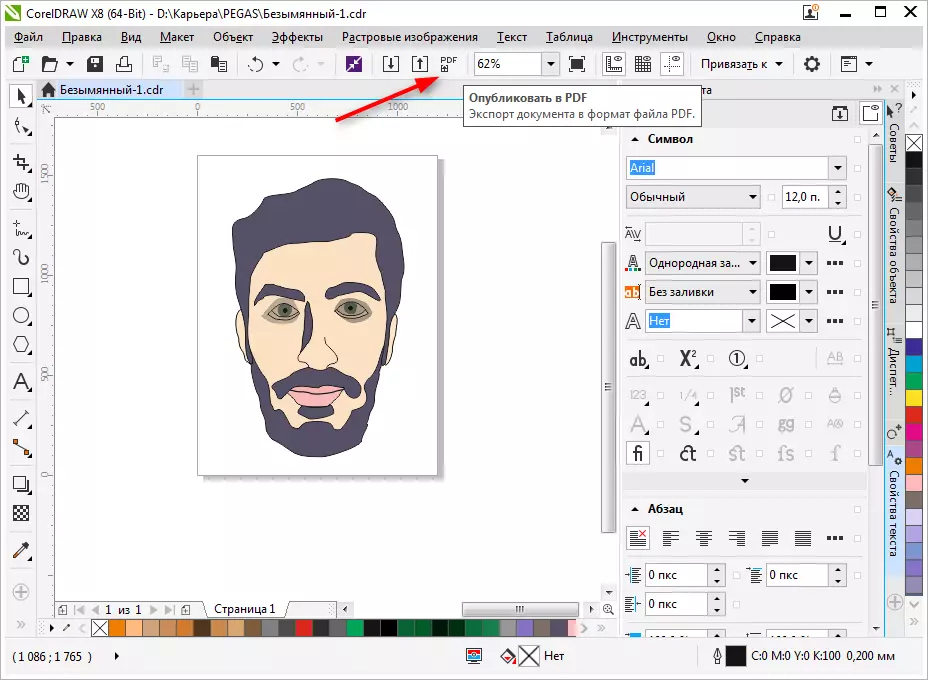
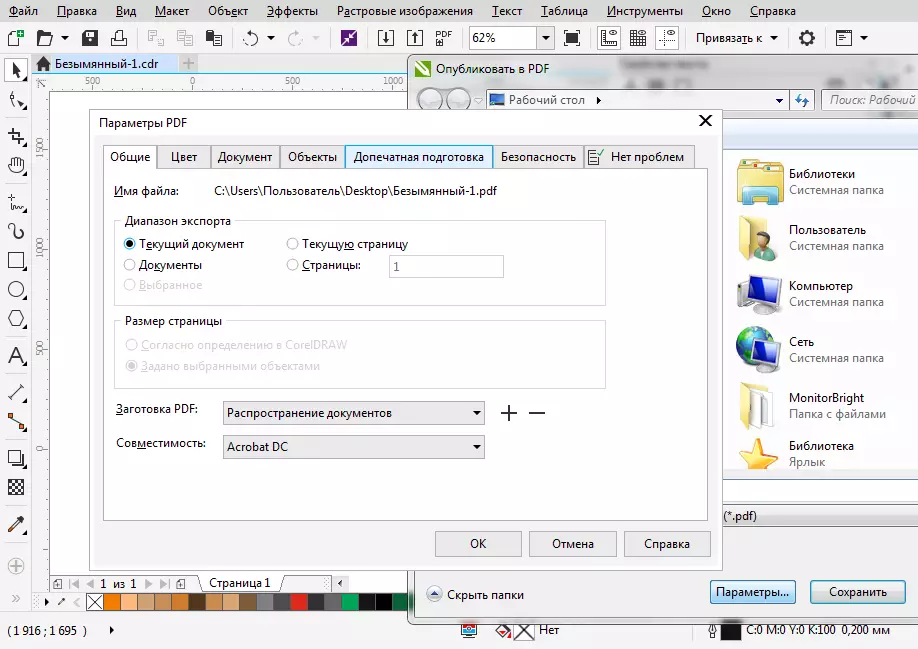
நாங்கள் படிக்க உங்களுக்கு ஆலோசனை கூறுகிறோம்: கலைகளை உருவாக்குவதற்கான சிறந்த திட்டங்கள்
Corel Draw ஐப் பயன்படுத்தி அடிப்படை கொள்கைகளை நாங்கள் சுருக்கமாக மதிப்பாய்வு செய்தோம், இப்போது அதைப் படிப்பதைப் படிப்போம். கணினி கிராபிக்ஸ் வெற்றிகரமான சோதனைகள்!
